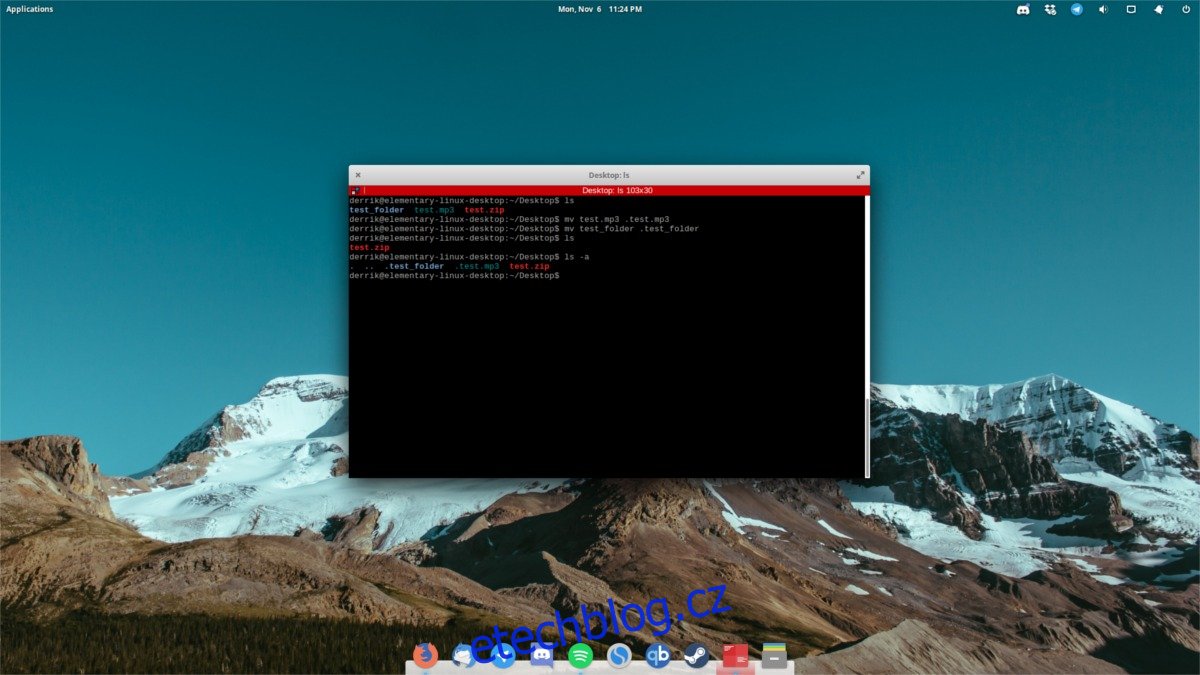Hledáte způsob, jak rychle a efektivně skrýt soubory v Linuxu? Ukázalo se, že je to možné a nepotřebujete k tomu instalovat žádný další software. Nejlepší ze všeho je, že uživatelé mohou skrýt soubory a složky dvěma různými způsoby.
SPOILER ALERT: Přejděte dolů a podívejte se na video tutoriál na konci tohoto článku.
Table of Contents
Skrytí souborů – Terminál
Otevřete terminál a pomocí příkazu CD přejděte do umístění souboru nebo složky, kterou chcete skrýt. V tomto příkladu použijeme složku Plocha.
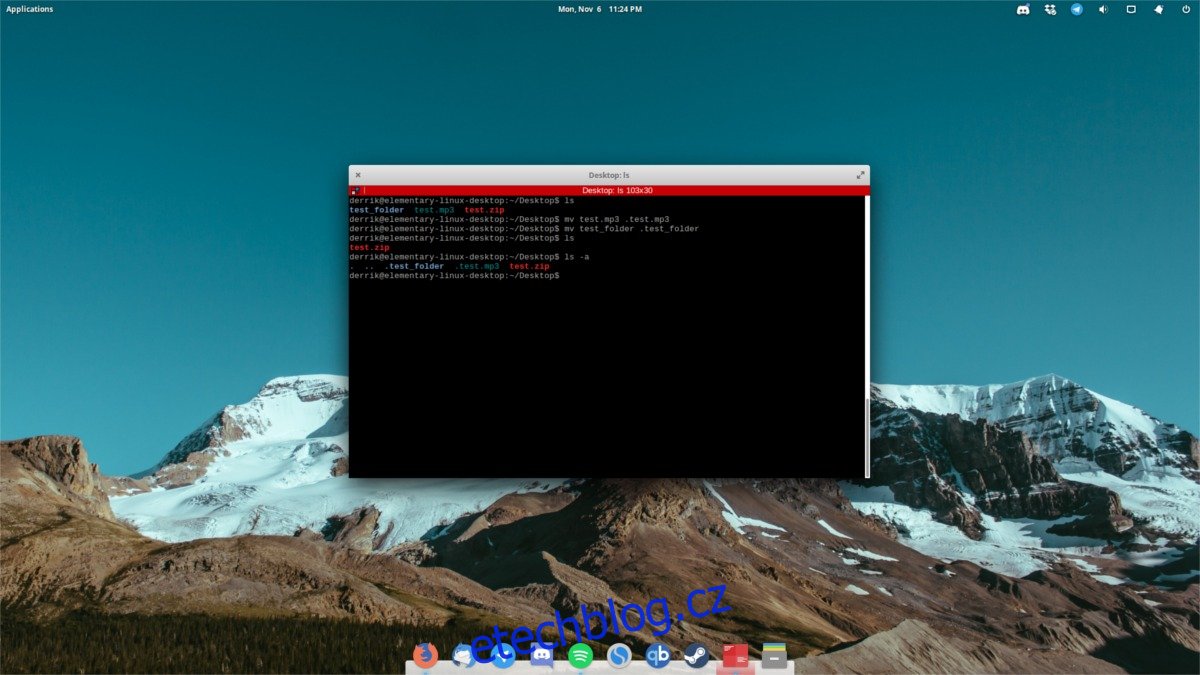
cd ~/Desktop
Dále vypište všechny položky v adresáři pomocí příkazu LS.
ls
LS vytiskne celý seznam všech neskrytých položek v adresáři. Vyhledejte název souboru nebo složky, kterou chcete skrýt, a zapamatujte si jej. Poté v terminálu pomocí příkazu MV složku přejmenujte. V tomto příkladu se soubor, který použijeme, jmenuje testfile.gif. Složka, kterou skryjeme, je test_folder.
mv testfile.gif .testfile.gif
Nejen, že příkaz MV může něco přesunout z jednoho místa na druhé, ale pokud uživatel spustí MV, aniž by mu řekl, aby se přesunul na jiné místo, přejmenuje soubor. Důležitou součástí je vložit „.“ před souborem. Vložením tečky před libovolný název souboru bude soubor okamžitě skrytý. Totéž platí pro existující složky.
mv test_folder .test_folder
Chcete odkrýt soubor nebo složku? Použijte příkaz MV, ale obráceně:
mv .testfile.gif testfile.gif
nebo
mv .test_folder test_folder
Vytvořte novou skrytou složku s terminálem
Chcete-li vytvořit novou skrytou složku, použijte příkaz mkdir.
mkdir .hidden_folder
Zrušte skrytí nově vytvořené skryté složky pomocí: mv .hidden_folder hidden_folder
Najděte skryté soubory a složky pomocí terminálu
Pomocí příkazu LS můžete zobrazit skryté soubory a složky v systému souborů. Chcete-li začít, použijte CD k navigaci, kde jsou skryté položky, které chcete zobrazit. V tomto případě použijeme ~/Desktop.
cd ~/Desktop
Použijte příkaz LS, ale tentokrát použijte přepínač -a. Přepínač -a umožňuje uživatelům vypsat všechny položky, včetně těch skrytých systémem.
ls -a
Skrytí souborů a složek – Správce souborů
Skrytí souborů pomocí terminálu je skvělý trik, ale není to jediný způsob, jak to udělat. Jak bylo uvedeno dříve, rozdíl mezi skrytým a viditelným souborem nebo složkou v systému souborů Linux je tečka. Zde je návod, jak skrýt existující složku pomocí správce souborů vašeho Desktop Environment.
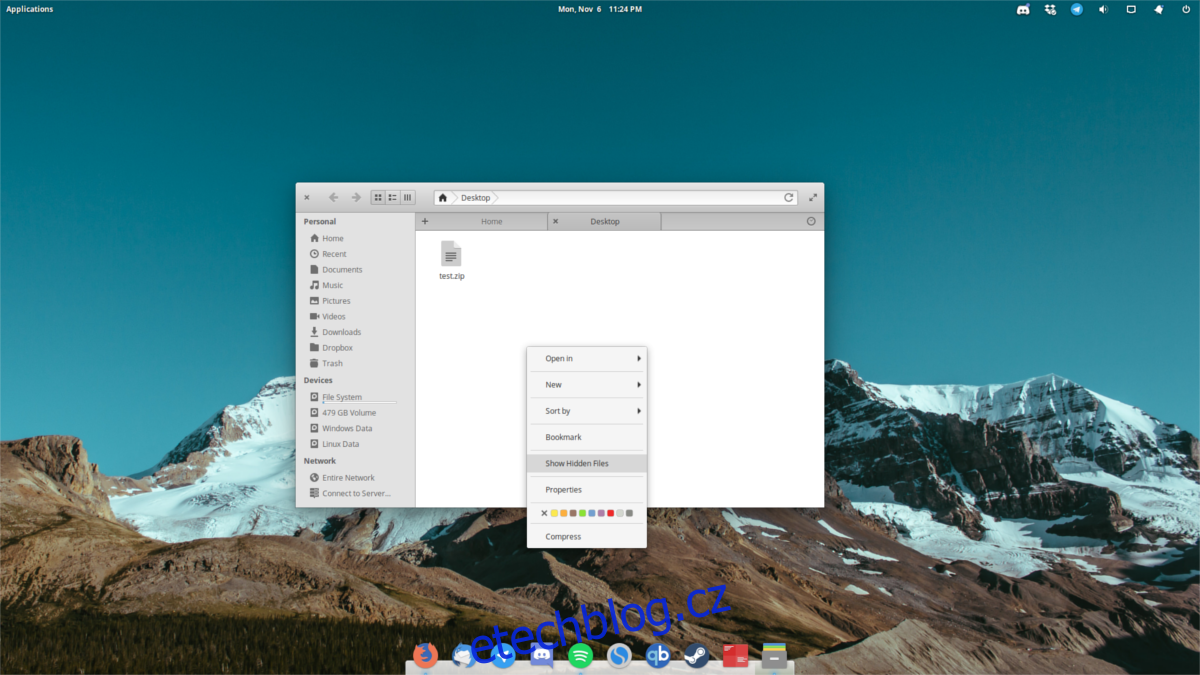
Mějte prosím na paměti, že každý správce souborů v Linuxu je trochu jiný a nemůžeme pro každého napsat pokyny.
Krok 1: Otevřete správce souborů a klikněte na složku, ve které se nachází soubor/složka, kterou chcete skrýt.
Krok 2: Klikněte pravým tlačítkem na soubor/složku a vyberte „přejmenovat“.
Krok 3: Umístěte „.“ před názvem souboru/složky a poté stiskněte „enter“.
Soubor nebo složka bude skryta.
Najděte skryté soubory a složky pomocí Správce souborů
Jak již bylo řečeno, všichni správci souborů se liší. Výsledkem je, že nastavení a možnosti jsou všude. Přesto mají všichni schopnost rychle odhalit skryté soubory a složky v souborovém systému Linux. Chcete-li začít, otevřete správce souborů do složky, kde chcete zobrazit skryté položky.
Dále ve správci souborů vyhledejte „zobrazit skryté“, „odhalit skryté“ nebo něco podobného. V závislosti na používaném správci možná budete muset přejít do oblasti nastavení.
Když je povolena možnost odhalit skryté položky, správce souborů zobrazí všechny skryté soubory. Znovu je skryjte výběrem možnosti pro vypnutí.
Zabezpečení skrytých souborů a složek
Chcete-li soubory v systému Linux bezpečně skrýt, přidejte je do archivu chráněného heslem. První věc, kterou musíte udělat, je otevřít správce souborů. Přejděte tam, kde jsou skryté soubory, pomocí správce souborů a odhalte je pomocí výše uvedené metody.
Klikněte pravým tlačítkem na skryté soubory a vyberte „komprimovat“. Mějte na paměti, že tato možnost v nabídce po kliknutí pravým tlačítkem se bude lišit v závislosti na prostředí pracovní plochy, správci souborů atd.
Když se otevře nástroj pro kompresi, vyberte možnost, abyste z archivu udělali soubor ZIP.
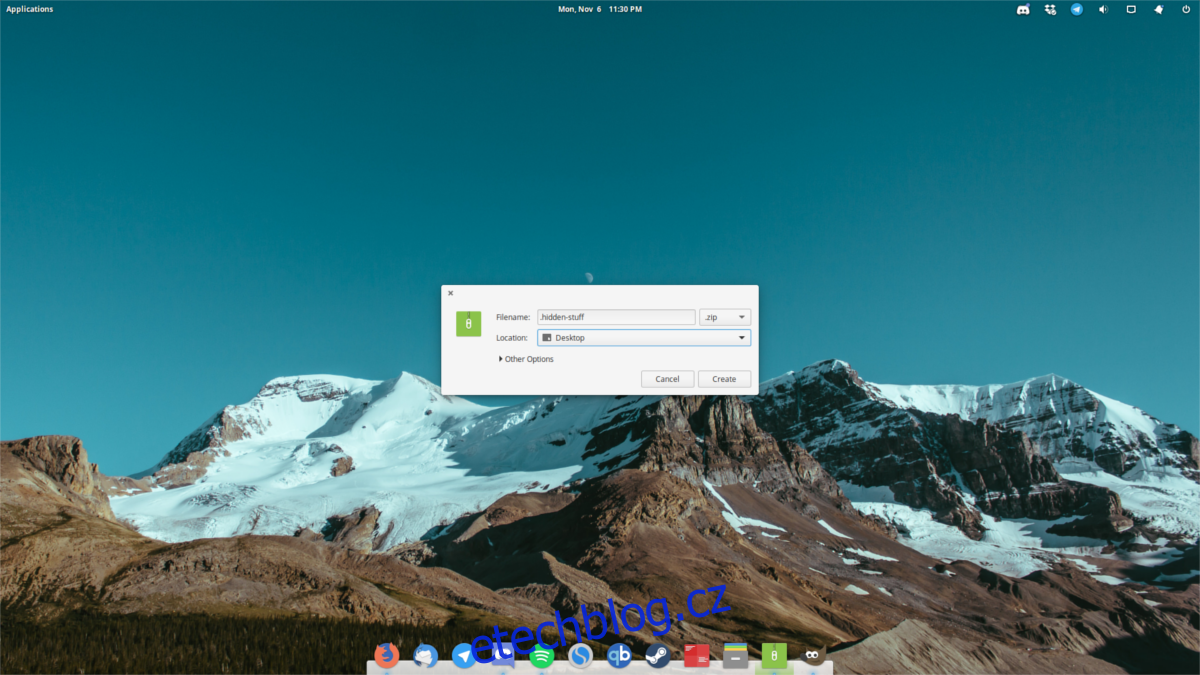
Po výběru „ZIP“ klikněte na „další možnosti“, „další možnosti“ (nebo cokoli, co říká správce archivu), abyste zobrazili nastavení archivu. Do pole pro heslo zadejte a bezpečné hesloa nezapomeňte kliknout na „šifrovat“.
Pod názvem souboru archivu umístěte „.“ vpředu. Tím zajistíte, že archivní soubor nebude v systému souborů viditelný.
Chcete-li proces dokončit, klikněte na tlačítko „vytvořit“. Tím se spustí proces komprese. Může to chvíli trvat, takže buďte trpěliví. Po dokončení použijte výše uvedené metody k nalezení skrytého archivu.
Závěr
Skrytí souborů a složek v systému Linux je mnohem jednodušší než v jiných operačních systémech. Je šíleně užitečné vědět, že umístěním tečky před soubor nebo složku je můžete okamžitě zneviditelnit.